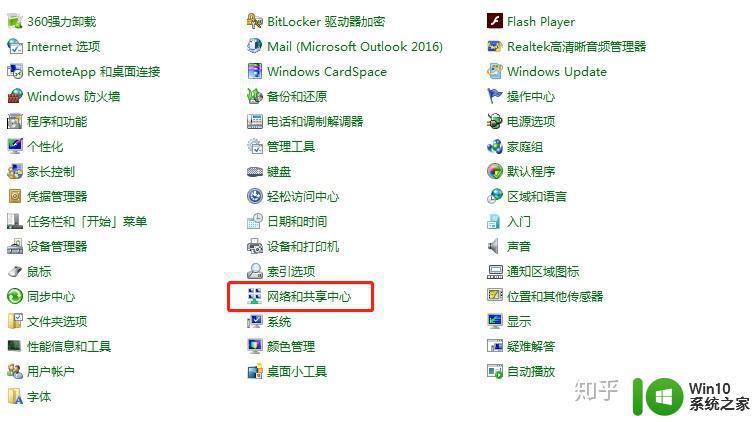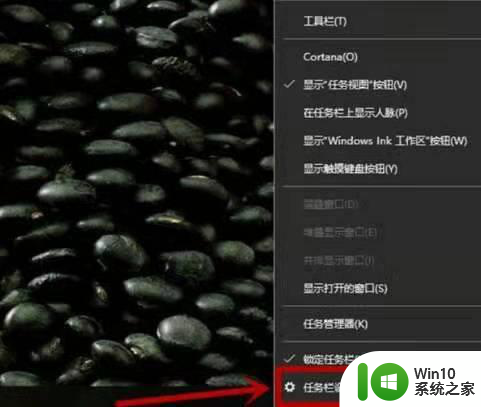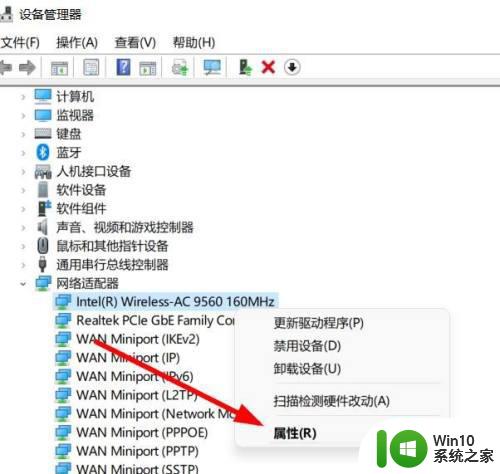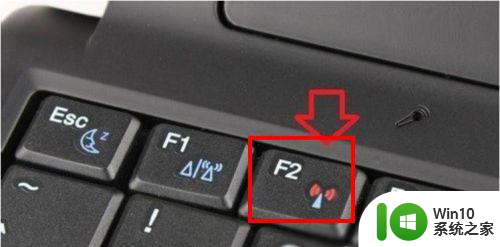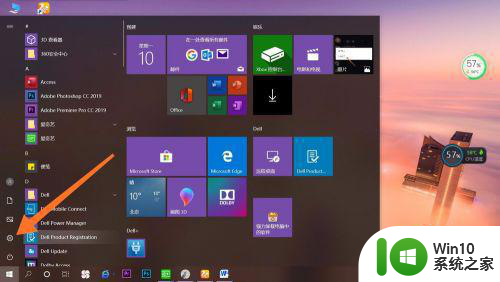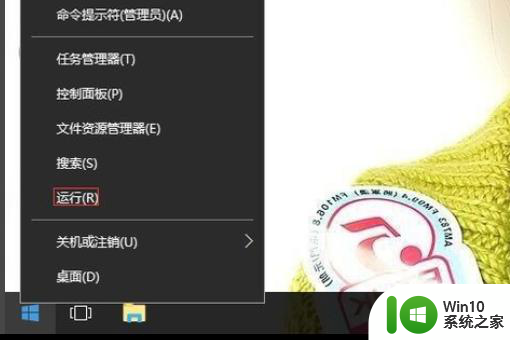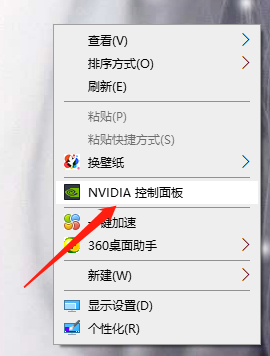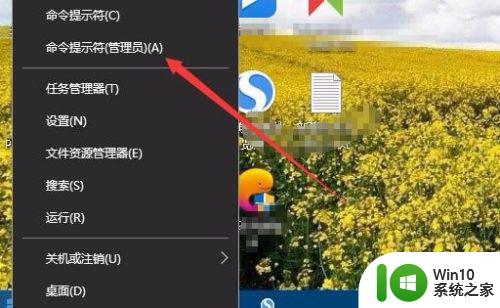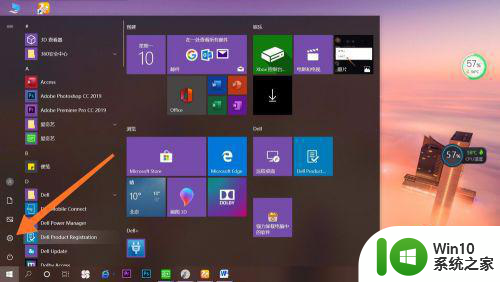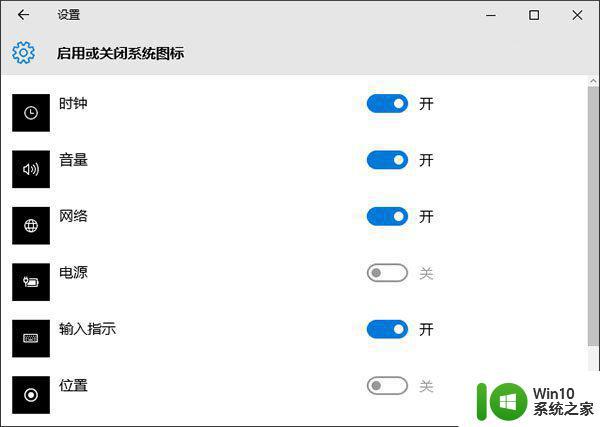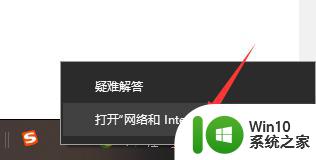win10不显示wifi列表的修复方法 win10不显示wifi列表怎么办
更新时间:2023-07-21 10:13:48作者:zheng
有些用户发现自己的win10电脑不显示wifi列表,导致无法寻找wifi网络且不能切换连接的WiFi,今天小编教大家win10不显示wifi列表的修复方法,如果你刚好遇到这个问题,跟着小编一起来操作吧。
具体方法:
1.右击任务栏空白处,选择【任务栏设置】选项。
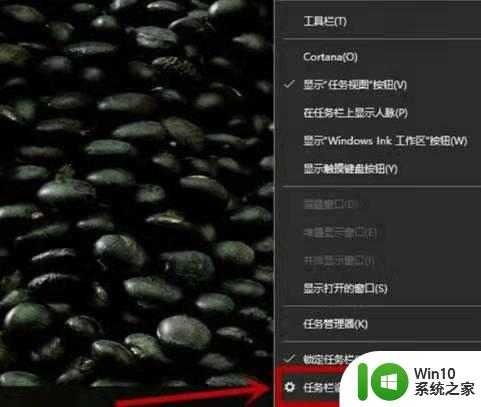
2.在打开的界面的右侧【任务栏】,下拉找到【选择哪些图标显示在任务栏上】选项。
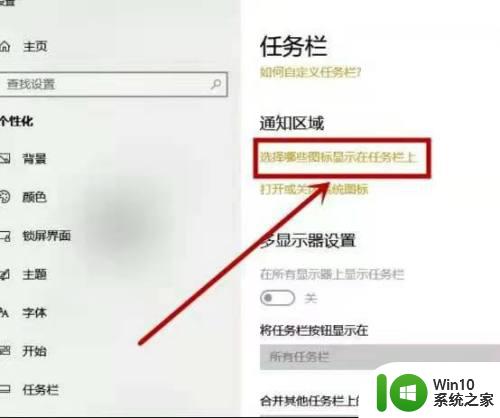
3.找到【网络】选项,保证其后面的开关处于打开的状态。还没解决,就右键任务栏打开网络连接。
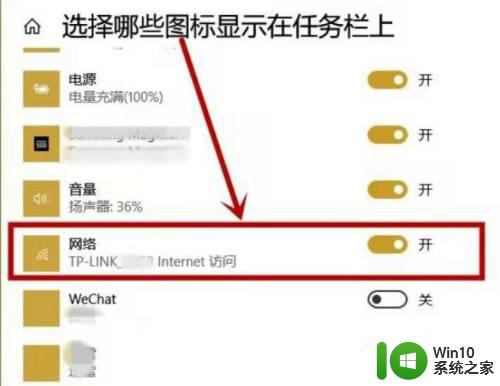
4.在打开界面的右侧下拉,点击【网络重置】选项。选择是,重启电脑就可以解决问题了。
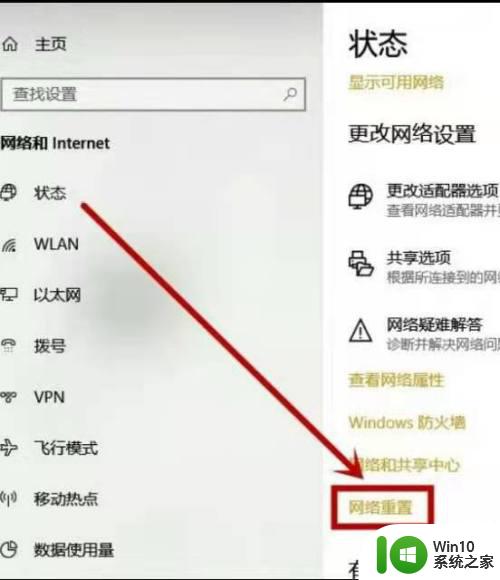
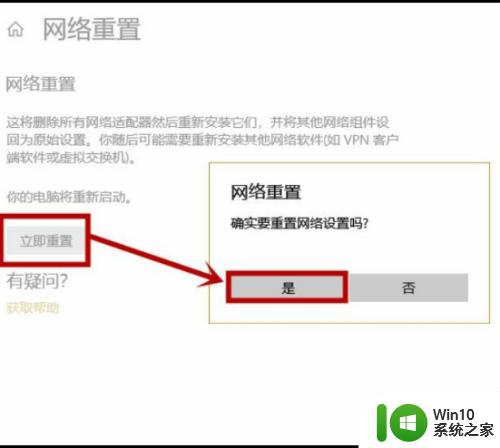
以上就是win10不显示wifi列表的修复方法的全部内容,还有不懂得用户就可以根据小编的方法来操作吧,希望能够帮助到大家。